6 thủ thuật thú vị với mọi đường dẫn YouTube, bạn đã biết chưa?
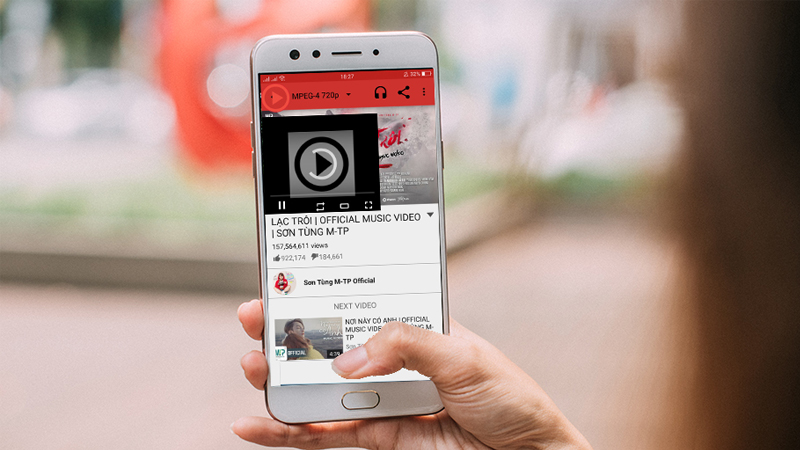
Mọi người có biết những thủ thuật rất hữu ích mà mình có thể làm với đường dẫn của YouTube hay không. Khi xem YouTube trên điện thoại hoặc các thiết bị khác, bạn có thể trỏ đến một đoạn bất kỳ của video thông thường, tự chọn đường dẫn cho kênh và rất nhiều thủ thuật khác. Vậy thì mời mọi người theo dõi bài viết nhé.
1. Thêm dấu thời gian để video YouTube bắt đầu từ thời điểm đó
Bình thường, khi bạn dán link YouTube và mở thì video sẽ phát lại từ đầu. Nếu bạn muốn video phát ngay đoạn cần xem và bỏ qua phần giới thiệu dài dòng thì có thể làm theo cách sau.
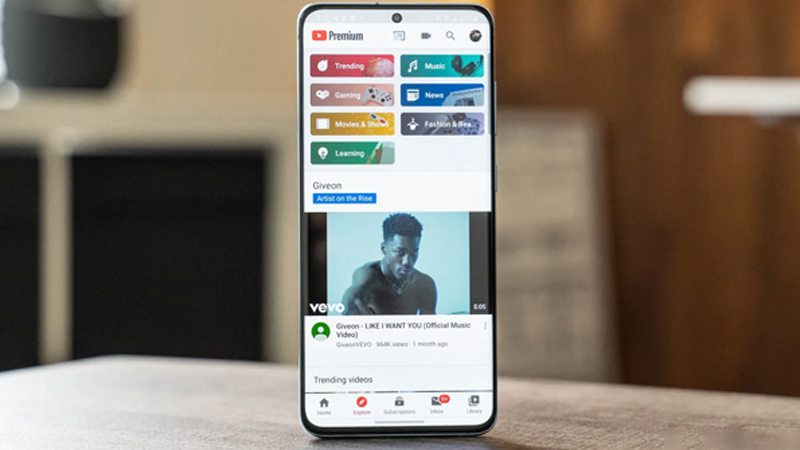
Cách 1. Thêm &t=YmXXs vào cuối URL của video, với Y là số phút và XX là số giây của đoạn video bạn muốn xem. Hoặc bạn có thể chỉ sử dụng đơn vị tính giây, chẳng hạn như 90 cho 1 phút rưỡi.
Ví dụ: Đường dẫn là youtube.com/watch?v=vTJdVE_gjI0. Bạn đặt mốc thời gian bắt đầu trong 2 phút như sau: youtube.com/watch?v=vTJdVE_gjI0&t=120.
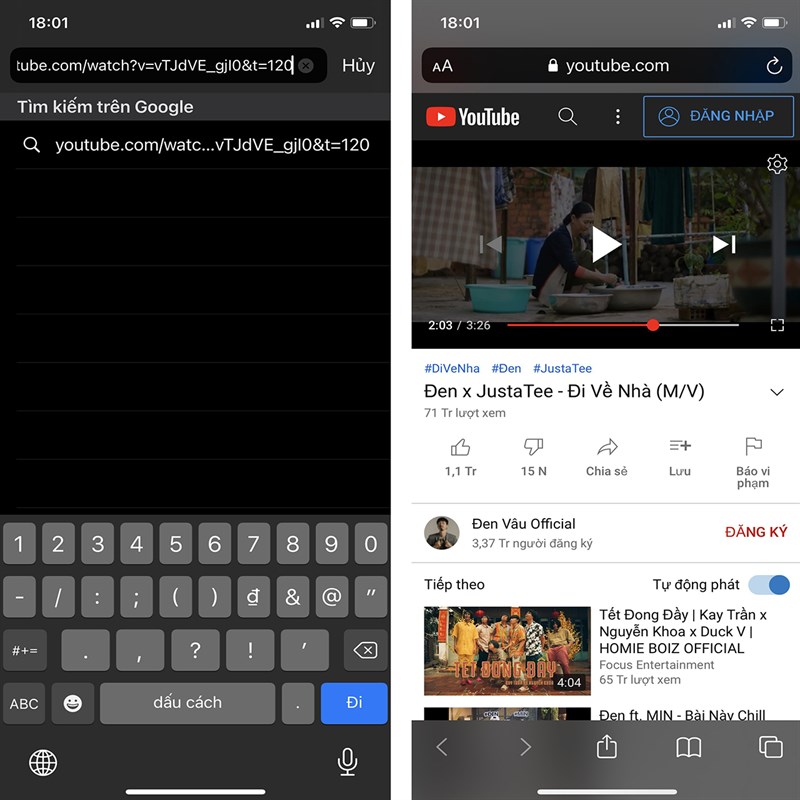
Cách 2. Nếu bạn không muốn sử dụng phương pháp thủ công, hãy tạm dừng video tại thời điểm bạn muốn chia sẻ, sau đó nhấp chuột phải và chọn Sao chép URL video trong thời gian hiện tại.
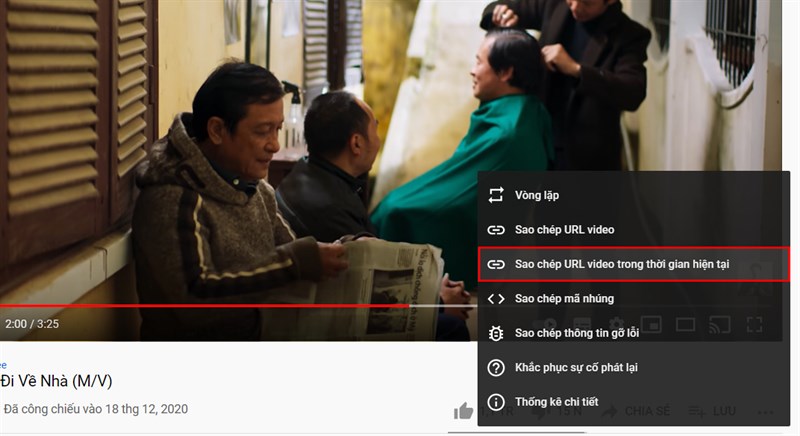
2. Chế độ phát lại liên tục
Khi xem YouTube, bạn muốn video được phát lại liên tục mà không tự động chuyển sang video khác thì có thể làm như sau.
Cách 1. Thêm dòng repeater vào sau youtube trong đường dẫn URL. Ví dụ: với đường dẫn youtube.com/watch?v=kKL3x0W2GiQ chỉ cần thay đổi thành youtuberepeater.com/watch?v=kKL3x0W2GiQ.
Cách 2. Nhấp phải trên video chọn Vòng lặp nếu không muốn thực hiện thủ công.
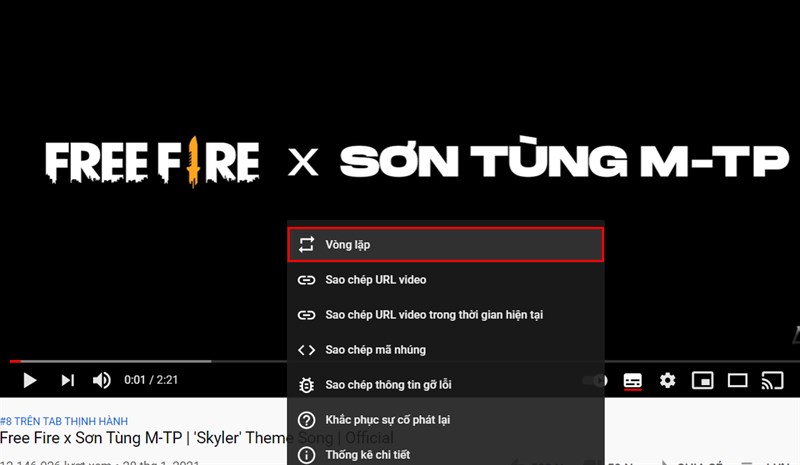
3. Tắt giới hạn độ tuổi xem video
Một số video YouTube sẽ bị gắn cờ giới hạn độ tuổi khi chứa nội dung người lớn. Nếu bạn không có tài khoản YouTube để xác nhận tuổi xem video, bạn có thể thực hiện như sau: Thêm dòng nsfw vào sau youtube trong đường dẫn URL.
Ví dụ: youtube.com/watch?v=TaZTsgc_bg8 sẽ được thay thế thành đường dẫn nsfwyoutube.com/watch?v=TaZTsgc_bg8.
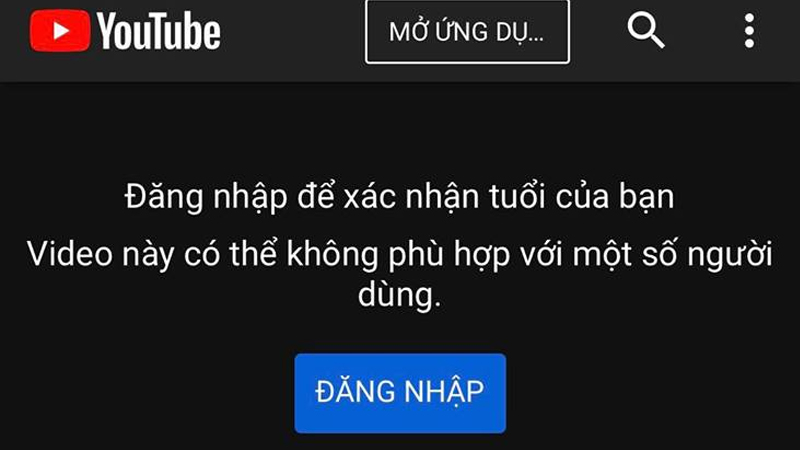
4. Tự tạo đường dẫn cho kênh của bạn
Bạn có thể tạo đường dẫn mặc định của YouTube cung cấp với các ký tự dễ nhớ hơn. Và kênh YouTube của bạn cũng phải đáp ứng các yêu cầu sau để có thể tự đặt URL cho trang của mình.
- Có ít nhất 100 người theo dõi.
- Khởi tạo từ ít nhất 30 ngày.
- Có đầy đủ hình đại diện và cover trên kênh.
Để thực hiện, bạn truy cập vào: studio.youtube.com, tiếp theo bấm vào ảnh đại diện của bạn ở trên cùng bên phải và chọn YouTube Studio. Từ menu bên trái, nhấp vào Customization > Basic Info. Tiếp theo bạn sẽ thấy ô Custom URL, hãy nhập đường dẫn tùy ý bạn muốn. Và người dùng có thể truy cập vào kênh của bạn qua đường dẫn có dạng youtube.com/duongdancuaban.
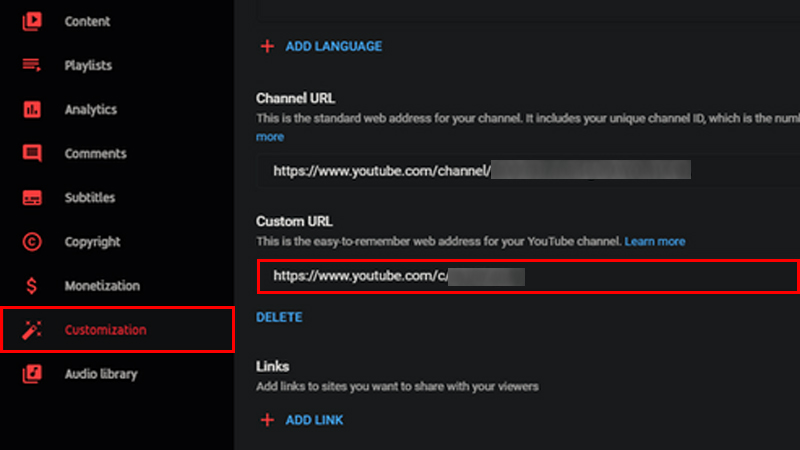
5. Lấy ảnh thumb trên video YouTube
Khi xem YouTube, bạn thấy ảnh đại diện của video đó quá đẹp và muốn lấy hình đó thì làm như sau: Tạo đường dẫn img.youtube.com/vi/[VideoID]/maxresdefault.jpg để lấy ảnh Thumbnail của video đó.
Ví dụ: Đường dẫn youtube.com/watch?v=aGhSwd80XhQcó ID là aGhSwd80XhQ, bạn dán ID này vào dòng VideoID của hướng dẫn trên.
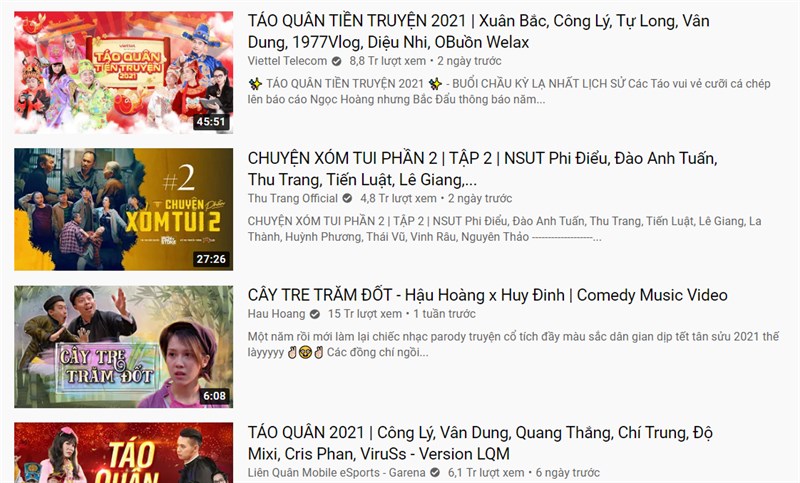
6. Tạo ảnh GIF từ video YouTube
Để tạo ảnh GIF từ video YouTube, bạn thêm tiền tố gif vào trước từ youtube trên URL của video đó. Bạn sẽ được chuyển đến trang gifs.com và có thể thêm nhiều hiệu ứng, cắt ảnh GIF theo ý thích của mình. Sau khi hoàn tất có thể chia sẻ dễ dàng.
Ví dụ: youtube.com/watch?v=-vnm0ncwq_A sẽ được thay thế thành gifyoutube.com/watch?v=-vnm0ncwq_A.
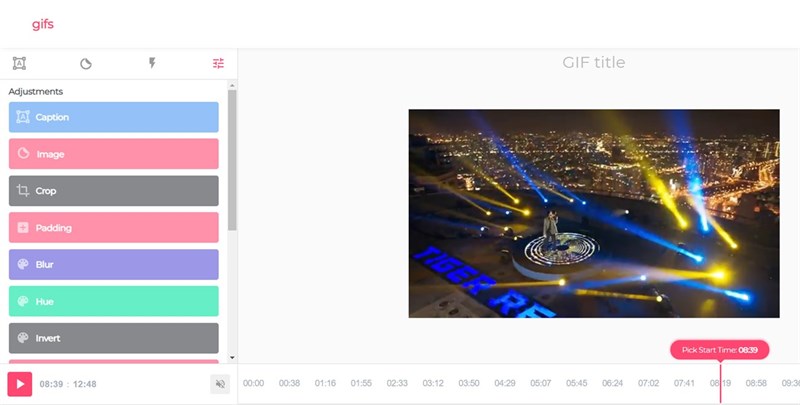
Chúc mọi người xem YouTube vui. Nhớ ấn Like và Chia sẻ ủng hộ mình nhé.
Xem thêm:
- Adobe Premiere Rush ứng dụng chỉnh sửa video tuyệt vời, giá miễn phí, không bị gắn watermark
- Hướng dẫn cách tải YouTube Vanced với nhiều tính năng mới được nâng cấp trong phiên bản V16.02.35
















